Вы все еще ищете простые методы как конвертировать видео в GIF?
Когда-нибудь нам всем хотелось преобразовать часть клипа в GIF-файл, чтобы превратить его в мем, анимированное изображение или что-нибудь еще. В последнее время пользователи Facebook, Twitter и Reddit полюбили использовать GIF-файлы для передачи аморфных чувств и реакций на конкретные события. Даже GIF-файлы теперь являются официальной функцией Facebook.
Из-за невероятной популярности GIF и почти безграничных возможностей его применения многим людям нравится конвертировать видео в GIF. К счастью, вы можете использовать различные конвертеры файлов.
Содержание: Часть 1. Как легко конвертировать видео в GIF на Mac/Windows?Часть 2. Как превратить видео в GIF с помощью Adobe Express?Часть 3. Как мне бесплатно конвертировать видео в GIF онлайн?Часть 4. Вывод
Часть 1. Как легко конвертировать видео в GIF на Mac/Windows?
Вам не нужно идти дальше, чем Конвертер видео iMyMac если вы ищете высококачественное настольное приложение, совместимое с Windows и способное конвертировать видео в GIF, предоставляя при этом множество сложных возможностей настройки.
iMyMac Video Converter — это надежное программное обеспечение профессионального уровня для редактирования видео в macOS. Пользователи имеют возможность конвертировать свои фильмы в ряд других форматов HD-качества. Сюда входит преобразование AVI в MPEG, WMV в WAV/MP3, видео MP4 в MP3 и 3GP в MOV или MPEG. Пользователи также могут преобразовывать аудио- и видеоданные в анимацию GIF высокой четкости всего несколькими щелчками мыши. Помимо этих качеств, он имеет ряд дополнительных функций.
Ознакомьтесь с инструкциями ниже, чтобы узнать, как конвертировать видео в GIF.
- Запустите iMyMac Video Converter на компьютере Mac или Windows. Как только это будет сделано, войдите в систему, чтобы получить доступ к своей учетной записи.
- Вы можете перетащить файл любой формы на дисплей системы, включая видеофайлы в любом формате.
- Нажав "Конвертировать формат«откроется раскрывающееся меню, в котором вы можете выбрать тип файла, в который вы хотите преобразовать оригинал.
- Благодаря пользовательскому интерфейсу поиск изменений в файлах стал намного проще. При необходимости вы можете изменить файл по своему вкусу.
- Все изменения, которые вы вносите в настройки, сохраняются, если вы выбираете Сохранено.
- Выбор параметра преобразования на панели инструментов запускает процесс преобразования.
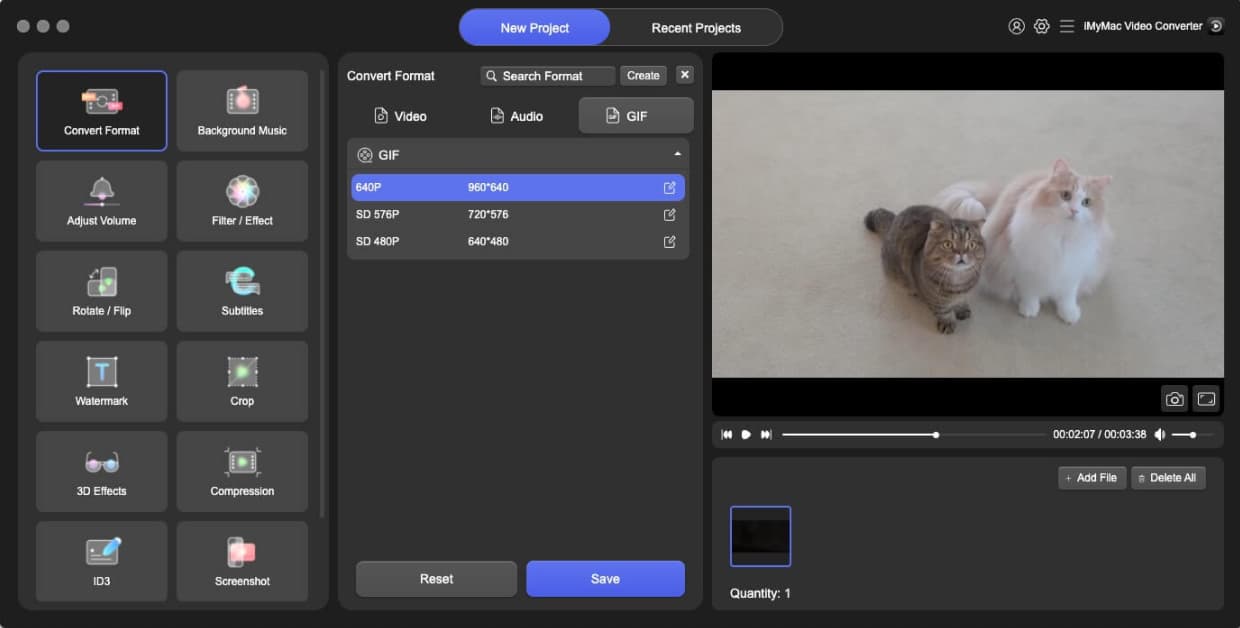
Часть 2. Как превратить видео в GIF с помощью Adobe Express?
Для клиентов, которые хотят создать GIF без водяных знаков, этот очень хороший графический редактор идеален. Знания Photoshop не обязательны. Просто следуйте этим рекомендациям по конвертации видео в GIF:
- Сначала найдите видео. Загрузите необходимые видео, как только найдете их.
- Удалите необходимую деталь. Файл был бы значительно большим, если бы фрагмент длился более трех секунд. В обычных приложениях фрагмент видео может быть изменен.
- Запустите Adobe Photoshop и откройте полученный фрагмент. Затем выберите "Файл-Импорт-Видеокадры в слои".
- Сделайте необходимые выборы конфигурации. Следующим шагом будет получение файла подходящего размера. Следует использовать не более нескольких МБ. Следовательно, выберите «Сохранить файл для Интернета«. Затем попытайтесь изменить все доступные параметры.
- Сохраните готовый GIF, нажав кнопку «Файл" вкладка. Выбрать "GIF" для расширения не забудьте. Эта программа не имеет недостатков, поскольку редактор позволяет создавать GIF-файлы без идентификационных данных или водяных знаков сторонних поставщиков.
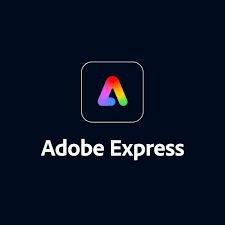
Часть 3. Как мне бесплатно конвертировать видео в GIF онлайн?
Инструмент 01. iMyMac Бесплатный онлайн-конвертер видео
Бесплатный онлайн-конвертер видео iMyMac очень быстр и прост в использовании. Вы можете создавать свои собственные уникальные высококачественные анимированные GIF-файлы из видео, чтобы развлечь своих коллег и выделиться среди остальных с помощью этого практичного конструктора GIF-файлов. В этом пошаговом руководстве вы узнаете, как конвертировать видео в GIF с помощью бесплатного онлайн-конвертера видео iMyMac:
- Установочный файл можно загрузить на Mac или ПК. После этого установку можно завершить в соответствии с инструкциями.
- Нажмите Выбрать или перетащить файл и выберите файл, который хотите превратить в GIF.
- Выберите пресет, открыв GIF категория предустановок на вкладке Изображения.
- Выбрав предпочтительный размер GIF, нажмите кнопку Запустить конвертер и подождите, пока ваш файл сконвертируется. Папка с файлами GIF откроется мгновенно.
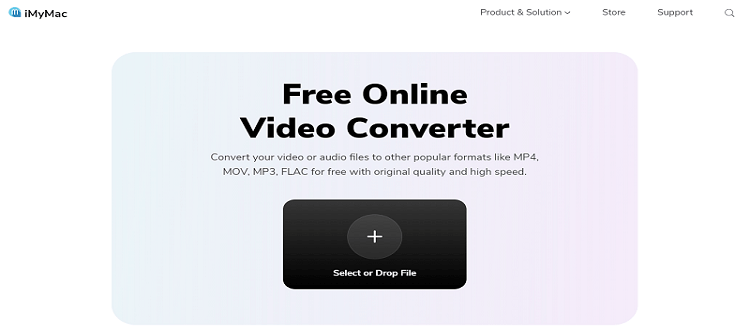
Инструмент 02. Cloudconvert.com
CloudConvert предоставляет простой в использовании онлайн-инструмент для быстрого создания высококачественных GIF-файлов. Он совместим с типами видеофайлов. Вы можете настроить разрешение и размер, используя предоставленные инструменты. Следующие шаги покажут вам, как конвертировать видео в GIF и видео в ASF с помощью CloudConvert:
- Чтобы воспользоваться приложением, перейдите в раздел CloudConvert веб-страницу и зарегистрируйте учетную запись. На сайте вы найдете все инструменты, необходимые для создания GIF.
- Выбор предпочитаемого формата видео в строке меню рядом с Конвертировать прежде чем выбрать файл. Он расположен в самом верху интернет-страницы.
- Теперь вы можете выбрать фильм со своего компьютера, Dropbox или Google Диска, нажав Выберите файл или даже стрелка рядом с «Выбрать файл». Если вы хотите сделать GIF из такого видео на YouTube, вы также можете вставить URL.
- После выбора файла выберите его, нажав на значок гаечный ключ символ рядом с GIF. Здесь вы можете изменить разрешение, соотношение сторон, а также время начала и окончания вашего GIF-файла.
- Если вы хотите конвертировать в GIF только один фильм одновременно, вы можете добавить в список дополнительные файлы. Далее нажмите кнопку Хорошо .
- Завершив редактирование, нажмите кнопку Конвертировать кнопку, чтобы преобразовать фильм в высококачественный GIF.
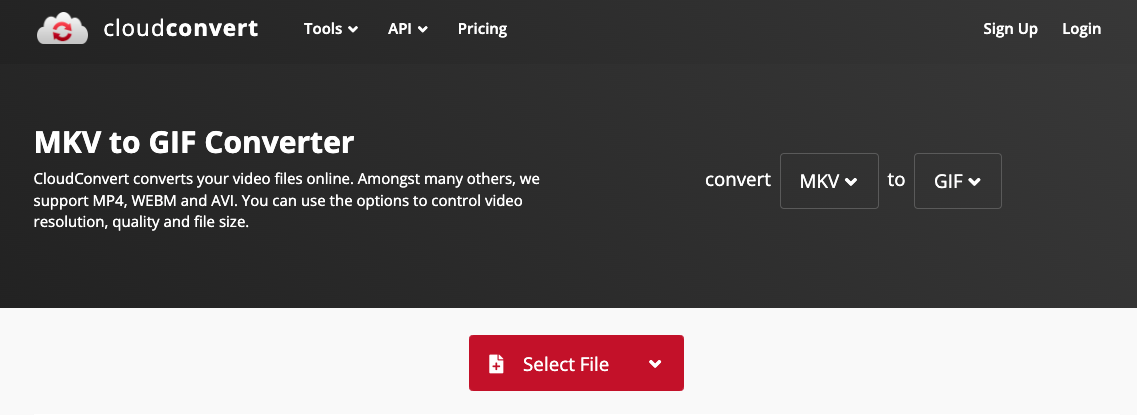
Инструмент 03. Onlineconverter.com
Как конвертировать видео в GIF с помощью этого сайта? С помощью этого бесплатного интернет-приложения легко создавать анимированные GIF-файлы из фильмов и фотографий. Помимо функции видеоконвертера, он помогает конвертировать изображения в GIF. Однако конвертер не обрабатывает зашифрованные или защищенные файлы изображений. Он совместим с широким спектром форматов видео и изображений.
- Пожалуйста, сначала зайдите на сайт и выберите видео, нажав Выберите Файл.
- Максимальный размер файла, разрешенный на данный момент, составляет 200 МБ; если вам нужен более точный клип, выберите Возможности и будьте осторожны, чтобы дать точные значения.
- Нажмите Конвертировать кнопку, чтобы начать. Конвертер направит веб-сайт на отображение преобразованного файла после завершения загрузки.
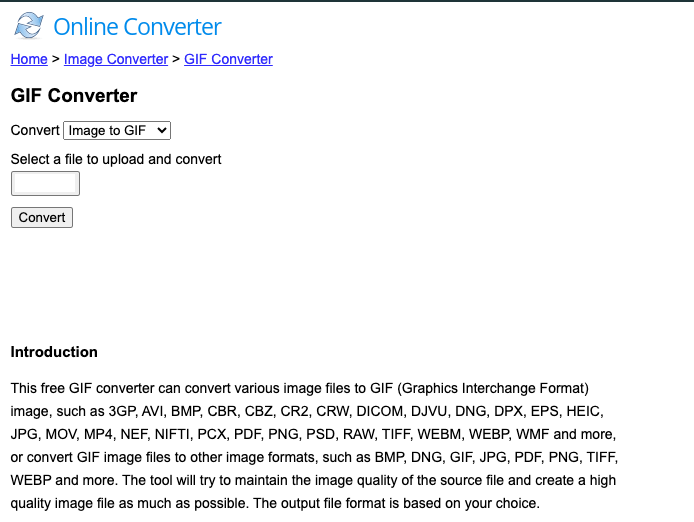
Часть 4. Вывод
После тщательного изучения Формат GIF производства, можно сказать, что доступно множество бесплатных опций. Теперь, когда вы знаете, как конвертировать видео в GIF, вы можете наблюдать, как обычную фотографию или фрагмент можно легко преобразовать в GIF.



